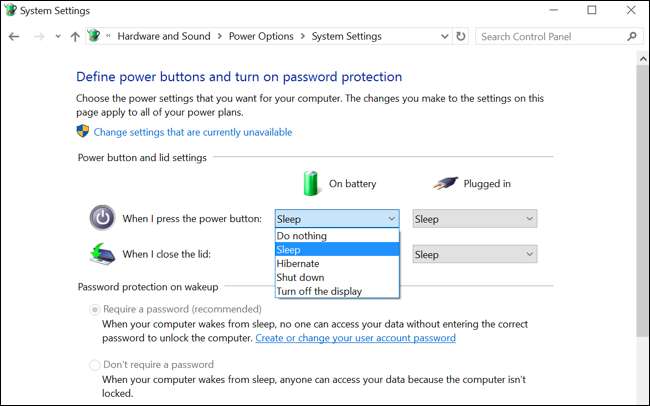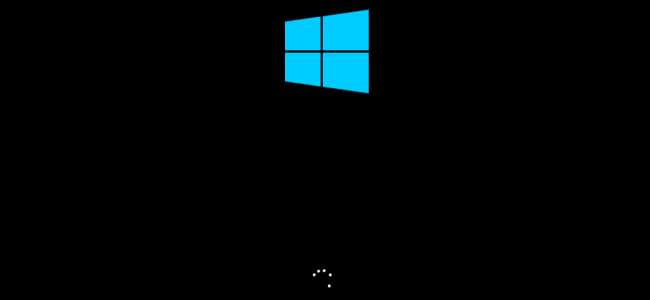
پہلے سے طے شدہ طور پر ، ونڈوز خود بخود چل جائے گا سونے کے لئے اپنے کمپیوٹر رکھو کئی منٹ کی غیر فعالیت کے بعد ، یا جب آپ ڑککن بند کردیں۔ یہ آپ کے کمپیوٹر کو کچھ منٹ بعد ہائبرنیٹ کردے گا ، لیکن اگر آپ اس کو زیادہ کثرت سے ہائبرنیٹ کرنا چاہتے ہیں تو ، ترتیبات تلاش کرنا قدرے مشکل ہیں۔
نیند موڈ میں ، آپ کا کمپیوٹر کم بجلی کی حالت میں چلا جاتا ہے۔ یہ جاگ کر تقریبا فوری طور پر قابل استعمال ہوسکتا ہے کیونکہ یہ رام کو بجلی فراہم کرتا رہتا ہے۔ جب کمپیوٹر ہائبرٹ ہوجاتا ہے تو ، یہ اپنی رام کے مندرجات کو ہارڈ ڈرائیو پر لکھتا ہے اور پھر طاقت کا استعمال روکتا ہے۔ اس میں بیدار ہونے میں زیادہ وقت لگے گا ، کیوں کہ اس نے ہائبرنیشن فائل کے مندرجات کو دوبارہ رام میں لوڈ کرنا ہے ، لیکن اگر آپ کی بیٹری فوت ہوجائے تو ، بجلی ختم ہوجائے گی ، یا بجلی سے وابستہ کوئی اور تباہی ہوجائے گی۔ .
سونے کے بعد ہائبرنیٹنگ سے پہلے ونڈوز کتنا انتظار کرتا ہے اس کی تشکیل کریں
متعلقہ: PSA: اپنے کمپیوٹر کو بند نہ کریں ، صرف نیند کا استعمال کریں (یا ہائبرنیشن)
ہائبرنیشن سیٹنگوں کو تلاش کرنے کے ل the ، کنٹرول پینل کھولیں اور ہارڈ ویئر اور صوتی> پاور آپشنز> پلان کی ترتیبات کو تبدیل کریں۔
(یہ ترتیبات آپ کے پاور پلان سے منسلک ہیں۔ تاہم ، پہلے سے طے شدہ طور پر ، آپ کا کمپیوٹر ہمیشہ پر قائم رہے گا "متوازن" پاور پلان جب تک کہ آپ کوئی اور پاور پلان منتخب نہ کریں۔)
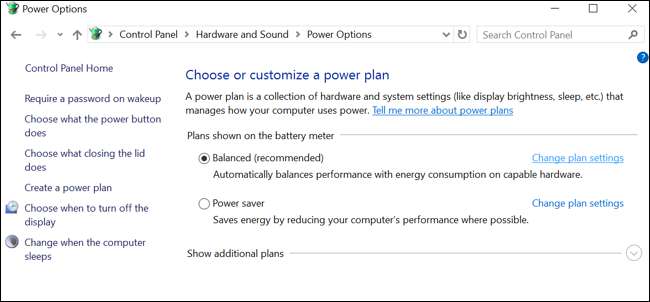
جب آپ کا کمپیوٹر یہاں سے سونے جاتا ہے تو آپ بالکل کنٹرول کرسکتے ہیں۔ اگر آپ کے پاس لیپ ٹاپ ہے تو ، جب یہ "بیٹری پر" ہوتا ہے اور جب یہ "پلگ ان" ہوتا ہے تو سوتے وقت دونوں کے لئے الگ الگ ترتیبات موجود ہوتی ہیں۔ نیچے کی طرف "ایڈوانس پاور اینڈ سیٹنگ" لنک پر کلک کریں۔
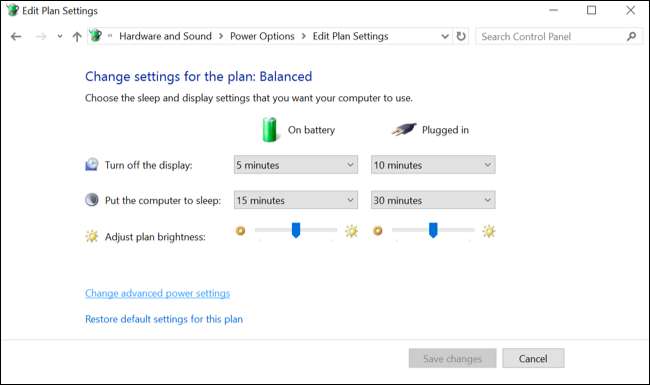
"نیند" سیکشن کو بڑھاؤ اور پھر "ہائبرنیٹ اس کے بعد" کو بڑھاؤ۔ آپ بالکل اس بات کا انتخاب کرسکتے ہیں کہ آپ کا کمپیوٹر کتنے منٹ انتظار کرتا ہے اس سے پہلے کہ یہ دونوں بیٹری کی طاقت پر سوتا ہے اور جب پلگ ان ہوتا ہے۔ “0” درج کریں اور ونڈوز ہائبرنیٹ نہیں کرے گا۔
مثال کے طور پر ، اگر آپ 10 منٹ کے بعد اپنے کمپیوٹر کو سونے کے ل set اور 60 منٹ کے بعد ہائبرنٹ کرتے ہیں تو ، یہ 10 منٹ کی غیر فعالیت کے بعد نیند میں چلا جائے گا اور پھر اس کی نیند آنے کے 50 منٹ بعد ہائبرنیٹ ہوجائے گا۔
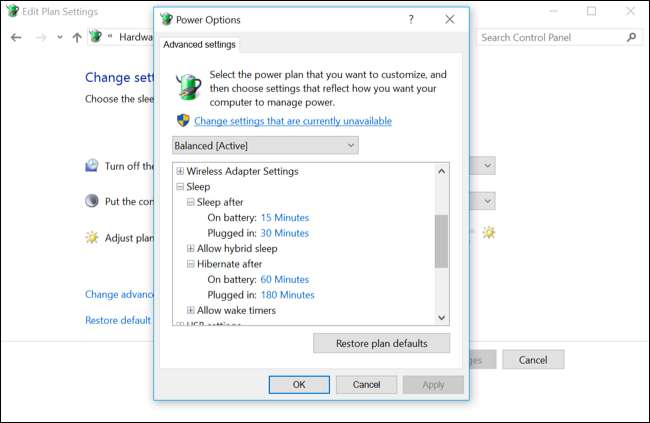
انتخاب کریں کہ آیا ونڈوز ہائبرنیٹس کو تنقیدی بیٹری کی سطح پر
جب بیٹری ایک اہم سطح تک پہنچ جاتی ہے تو ونڈوز خود بخود ہائیبرنٹیٹ ہوسکتی ہے ، جو اہم ہے۔ یہ یقینی بناتا ہے کہ ایک لیپ ٹاپ خود بخود ہائبرنیشن موڈ میں جائے گا اور اس کی حالت کو بچائے گا۔ اگر لیپ ٹاپ کم بیٹری کی سطح پر خودبخود ہائیبرنٹیٹ نہیں ہوا تو ، بیٹری آسانی سے مرجاتی اور رام کو بجلی فراہم کرنا بند کردیتی ہے۔ پھر کمپیوٹر بند ہوتے ہی آپ اپنا سارا کام کھو بیٹھیں گے۔
آپ کو اعلی درجے کی ترتیبات ونڈو میں جو ہم نے اوپر استعمال کیا ہے اس میں تشکیل کرنے کا آپشن مل جائے گا۔ اس بار ، "بیٹری" سیکشن میں توسیع کریں۔
"تنقیدی بیٹری" ایکشن کے تحت ، جب آپ بیٹری کی انتہائی نازک سطح تک پہنچ جاتا ہے تو آپ کمپیوٹر کو کرنا چاہتے ہیں کا انتخاب کرسکتے ہیں – مثال کے طور پر ، ہائبرنیٹ۔ اگر آپ نہیں چاہتے ہیں کہ لیپ ٹاپ کو ہائبرنیٹ کردیں ، تو آپ اسے صرف یہ کہہ سکتے ہیں کہ اسے بند کردیں اور اس کی سسٹم حالت کھو دیں ، لیکن پھر جب بھی آپ کا لیپ ٹاپ کم بیٹری کی سطح پر آجاتا ہے تو آپ اپنا ڈیٹا کھو بیٹھیں گے۔ ہمارے خیال میں اس کو ہائبرنیٹ بنانا ایک اچھا خیال ہے۔
"تنقیدی بیٹری لیول" کے تحت ، آپ منتخب کرسکتے ہیں کہ ونڈوز کس بیٹری کی فیصد کی سطح کو "اہم" سمجھتا ہے۔ اگر آپ کے لیپ ٹاپ کی بیٹری تیزی سے چلتی ہے تو ، آپ اسے قدرے اونچی سطح پر رکھنا چاہتے ہو۔ اگر آپ کے لیپ ٹاپ کی بیٹری آہستہ آہستہ چلتی ہے تو ، آپ اسے قدرے نچلی سطح پر رکھنا چاہتے ہیں۔

ہائبرڈ نیند کو فعال یا غیر فعال کریں
آپ کو یہاں ایک "ہائبرڈ نیند" کا اختیار بھی نظر آئے گا۔ پہلے سے طے شدہ طور پر ، یہ ڈیسک ٹاپ پی سی پر فعال ہے ، لیکن لیپ ٹاپ پی سی پر نہیں۔
جب ہائبرڈ نیند کو فعال کیا جاتا ہے ، تو کمپیوٹر ہر بار سوتے وقت اپنے رام کے مندرجات کو خود بخود ڈسک پر محفوظ کردے گا۔ یہ ڈیسک ٹاپ پی سی کے ل useful مفید ہے ، کیونکہ یہ یقینی بناتا ہے کہ اگر وہ طاقت کھو جاتے ہیں تو وہ اپنی نظام کی حالت کو نہیں کھو سکتے ہیں all سب کے بعد ، ڈیسک ٹاپس میں مربوط بیٹریاں نہیں ہوتی ہیں ، جیسا کہ لیپ ٹاپ کرتے ہیں۔
یہ لیپ ٹاپ کے لئے اہل نہیں ہے کیونکہ جب بھی لیپ ٹاپ سو جاتا ہے تو اس میں رام کے مشمولات کو ڈسک میں بچانے کے لئے اضافی بیٹری طاقت استعمال ہوگی۔ مائیکروسافٹ کے ریمنڈ چن کے پاس ہے اس آپشن کی وضاحت کی مزید تفصیل میں.
آپ کو شاید یہ اختیار چھوڑنا چاہئے۔ اسے عام طور پر لیپ ٹاپ پر چالو نہیں ہونا چاہئے اور ڈیسک ٹاپس پر غیر فعال نہیں ہونا چاہئے۔
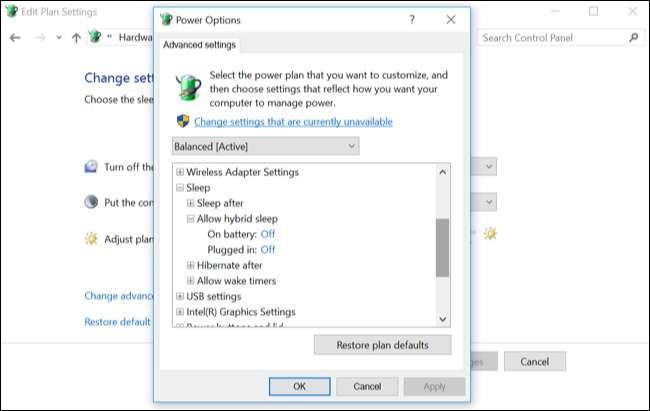
جب آپ پاور بٹن دبائیں یا ڑککن بند کریں تو اپنے پی سی کو ہائبرنیٹ کریں
جب آپ اپنے پی سی کا پاور بٹن دبائیں یا اپنے لیپ ٹاپ کے ڑککن کو کنٹرول پینل> ہارڈ ویئر اور صوتی> پاور آپشنز> پر جائیں تو منتخب کریں کہ پاور بٹن کیا کرتا ہے اس کا انتخاب کرسکتے ہیں۔
"جب میں پاور بٹن دباتا ہوں" کے تحت ، آپ یہ منتخب کرسکتے ہیں کہ جب آپ یہ حرکتیں کرتے ہیں تو کمپیوٹر کیا کرتا ہے۔ پہلے سے طے شدہ طور پر ، آپ کا کمپیوٹر یا تو بند ہوجائے گا یا سو جائے گا – لیکن جب آپ چاہیں تو پاور بٹن دبائیں یا ڑککن بند کردیں تو آپ اپنے کمپیوٹر کو ہائبرنیٹ بنا سکتے ہیں۔